5 einfache Lösungen zum Hinzufügen einer App zu Vizio Smart TV

Vizio ist eine beliebte und dennoch kostengünstige Marke im Smart-TV-Segment. Wenn Sie nach einem preisgünstigen Smart-TV suchen, ist der Vizio eine der günstigsten Optionen auf dem Markt. Allerdings laufen Vizio-Smart-TVs nicht auf Android, das mittlerweile zum Mainstream-TVOS wird. Das Fehlen eines Android-Betriebssystems schränkt die Anzahl der für Vizio-Smart-TVs verfügbaren Apps etwas ein.

Vizio- Smart-TVs bieten viele Möglichkeiten, Apps zu installieren. Wenn Sie sich fragen, wie Sie eine App zu VIZIO Smart TV hinzufügen können, machen Sie sich keine Sorgen mehr. Wir listen alle Möglichkeiten auf, Apps auf Vizio Smart TVs zu installieren und auszuführen.
Darüber hinaus erfahren Sie mehr über alle unterstützten Apps, die für Vizio Smart TVs verfügbar sind. Kommen wir ohne weitere Umschweife zu diesem ausführlichen Beitrag zum Hinzufügen von Apps zu Ihrem Vizio Smart TV.
Verfügbarkeit von Vizio-TV-Typen und -Funktionen
Es gibt drei große Arten von Vizio Smart TVs, die Apps auf die eine oder andere Weise unterstützen.
VIZIO VIA- und VIA Plus-Fernseher
Diese Smart-TVs wurden von 2013 bis 2017 auf den Markt gebracht. Mit diesen Modellen können Sie Anwendungen direkt im Speicher des Fernsehers installieren. Vizio verfügt über einen speziellen App-Store namens Vizio Connected TV Store, der Apps hostet. Von diesem Store aus können Benutzer nur Apps installieren, die für ihre TV-Modelle verfügbar sind.
VIZIO SmartCast HD-Fernseher
Diese Smart-TVs wurden von 2016 bis 2017 hergestellt. Das Hauptmerkmal ist, dass diese Fernseher Screencasting unterstützen. Diese Fernseher unterstützen keine App-Installation und haben keinen Zugriff auf den Vizio Connected TV Store.
VIZIO SmartCast 4K UHD-Fernseher
Diese Smart-TVs schaffen ein Gleichgewicht zwischen Apps und Screencasts. Diese Reihe von 4K-UHD-Fernsehern ab 2018 erlaubt keine App-Installation. Sie müssen sich mit der begrenzten Anzahl vorinstallierter Apps auf dem Fernseher begnügen. Darüber hinaus können Sie Anwendungen anzeigen, die auf dem Fernseher nicht verfügbar sind.
5 einfache Möglichkeiten, eine App zu VIZIO Smart TV hinzuzufügen
- Installieren von Apps mithilfe der Vizio Internet Apps (Plus)-Plattform
- Verwenden Sie Ihr Android-Gerät, um Apps auf Vizio-Fernseher zu übertragen
- Screencast vom Laptop auf Vizio TV
- Bildschirmfreigabe auf Vizio-Fernsehern mit iPhone/iPad
- Verwendung von Chromecast mit Google TV oder Amazon Fire TV Stick
1. Installieren Sie Apps mit der Vizio Internet Apps (Plus)-Plattform.
Die Vizio Internet Apps (Plus)-Plattform ist ein App Store, der mehrere TV- und Film-Apps anbietet. Um mit Vizio Internet Apps (Plus) Apps zu Ihrem Vizio TV hinzuzufügen, gehen Sie folgendermaßen vor:
- Suchen Sie die Home-Taste oder die V-Taste auf der Vizio Smart TV-Fernbedienung. Bei einigen Modellen ist dies ein großer Knopf mit den Initialen V.
- Halten Sie die Taste einige Sekunden lang gedrückt, um den Home-Launcher zu öffnen.
- Von hier aus sehen Sie „Meine Apps“, „Favoriten“, „Zuletzt verwendet“, „Alle Apps“ und „Kategorien“. Dies ist eine Liste von Apps, die der TV-Launcher für Sie kuratiert.
- Durchsuchen Sie die Kategorieregisterkarten oder finden Sie eine App, die Ihnen in den Sinn kommt. Wenn es für Vizio Smart TV verfügbar ist, wird es in den Suchergebnissen angezeigt.
- Halten Sie nun die Home-Taste gedrückt, um die App zu Ihrem TV-Startbildschirm hinzuzufügen.
2. Verwenden Sie Ihr Android-Gerät, um Apps auf Vizio-Fernseher zu übertragen.
Sie können die App mit Ihrem Android-Telefon oder -Tablet auf Vizio Smart TV übertragen. Es ist ganz einfach und erfordert keine Installation von Apps auf dem Fernseher.
- Verbinden Sie Ihren Vizio Smart TV mit WLAN. Stellen Sie sicher, dass Ihr Telefon oder Tablet ebenfalls mit demselben WLAN-Netzwerk verbunden ist. Andernfalls schlägt der Screencast fehl.
- Öffnen Sie eine beliebige App, die Sie auf Ihrem Vizio Smart TV übertragen möchten. Sie sehen das universelle Screencast-Symbol, wenn Sie etwas in der App abspielen.
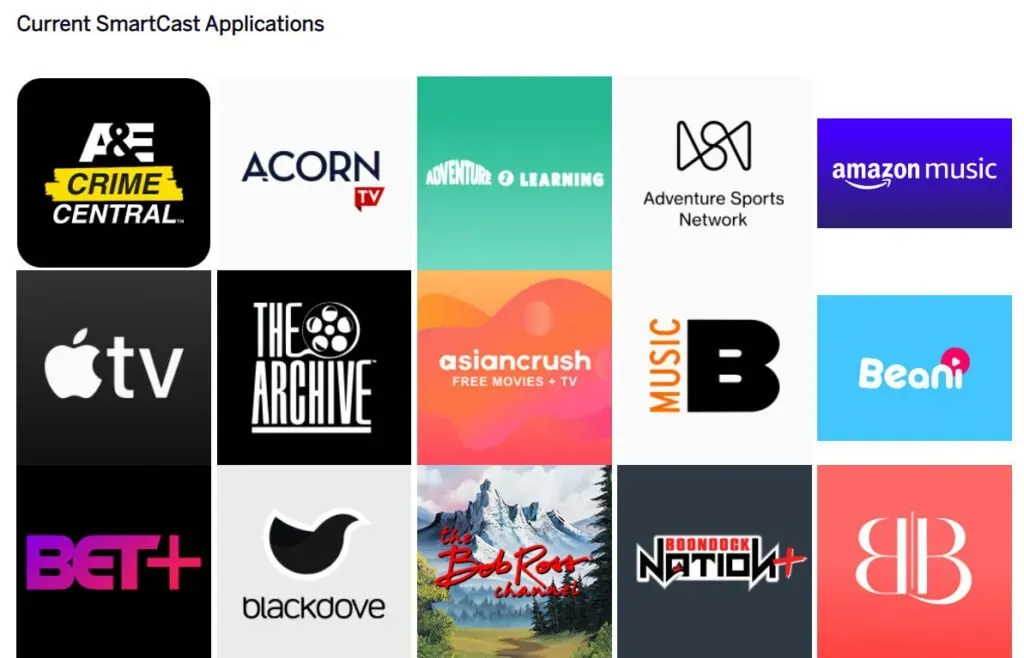
- Klicken Sie auf das Symbol auf Ihrem Mobilgerät und es werden alle verfügbaren Geräte angezeigt, um den Bildschirm anzuzeigen.
- Wählen Sie Ihren Vizio Smart TV aus der Liste aus und übertragen Sie den Bildschirm Ihres Mobiltelefons auf den Fernseher.
4. Übertragung vom Laptop auf Vizio TV
Wenn Sie einen Windows-Laptop haben, der Screencast unterstützt, können Sie den Inhalt des Laptop-Bildschirms übertragen. Dies ist ein praktischer Trick, da Sie auf Webversionen aller beliebten Fernsehsendungen, Filme und Webserien zugreifen können. Darüber hinaus können Sie auch private, auf dem Laptop gespeicherte Videos übertragen.
- Es gibt zwei Möglichkeiten, alles von Ihrem Windows-Laptop zu streamen. Sie können die Cast-Option im Benachrichtigungsbereich oder die Cast-Option in Google Chrome verwenden.
- Öffnen Sie Google Chrome und klicken Sie auf die Döner-Menüschaltfläche (drei vertikale Punkte), um die erweiterten Einstellungen zu öffnen.
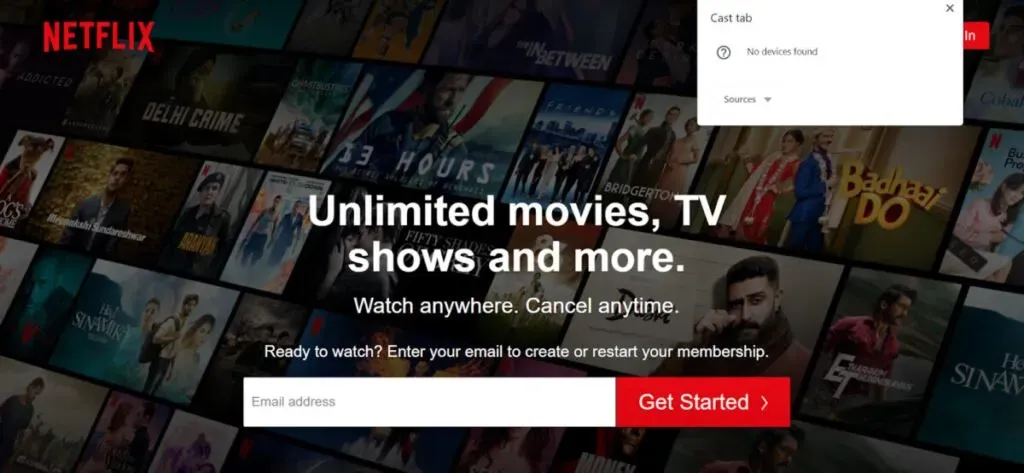
- Suchen Sie im Menü nach der Besetzungsoption und wählen Sie sie aus.
- In einem neuen Popup-Fenster wird nach Geräten gesucht. Wählen Sie Ihren Vizio Smart TV zur Übertragung aus.
- Notiz. Chrome streamt nur einen Tab auf Ihren Fernseher. Öffnen Sie also eine beliebige Website Ihrer Wahl und streamen Sie Inhalte von dort auf Ihren Fernseher.
5. Bildschirmfreigabe auf Vizio-Fernsehern mit iPhone/iPad
Die SmartCast-Plattform verfügt auch über iOS AirPlay 2-Funktionen. Wenn Sie die App mit Ihrem iPhone oder iPad übertragen möchten, gehen Sie bitte wie folgt vor:
- Verbinden Sie zunächst Ihren Vizio SmartCast TV mit Ihrem WLAN-Heimnetzwerk. Denken Sie daran, dass sich Ihr iPhone und Ihr Fernseher im selben Netzwerk befinden müssen.
- Öffnen/laden Sie nun die App herunter, die Sie auf Ihren Vizio SmartCast TV übertragen möchten.
- Suchen Sie das AirPlay-Symbol in der App und klicken Sie darauf.
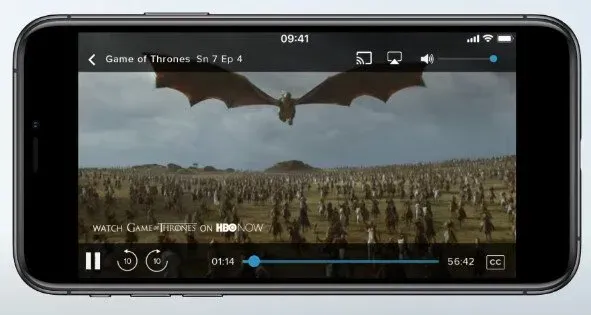
- Suchen Sie Ihren Vizio-Fernseher in der Liste der verfügbaren Geräte und wählen Sie ihn aus.
- Ihr iPhone überträgt die App jetzt auf Ihren Fernseher.
- Ebenso können Sie auf Ihrem iPhone gespeicherte Fotos und Videos sogar auf Ihrem Fernseher ansehen.
Verwendung von Chromecast mit Google TV oder Amazon Fire TV Stick
Wenn Ihr Vizio-Smart-TV sehr alt ist und nur über begrenzte Apps verfügt, sollten Sie die Verwendung eines Streaming-Geräts in Betracht ziehen. Chromecast mit Google TV und Amazon Fire TV Stick sind zwei beliebte Optionen.
Sie können sogar Roku und andere ähnliche preisgünstige Streaming-Geräte wählen. Der größte Vorteil besteht darin, dass Sie auf diesen Streaming-Geräten die neuesten Apps installieren können.

Nehmen wir an, Sie haben einen Vizio Smart TV mit einer begrenzten App-Bibliothek oder nur SmartCast. Sie können ein Streaming-Gerät an den HDMI-Anschluss anschließen und Ihr digitales Seherlebnis erweitern.
Diese Streaming-Geräte bieten sogar Screencasting-Unterstützung, was großartig ist, wenn Sie ältere Fernseher haben. Somit ist das Streaming-Gerät eine tolle Ergänzung zu Ihrem alten Fernseher. Darüber hinaus können Sie Apps verwenden, die für Vizio TV nicht verfügbar sind. Und das alles für kleine 30-50 US-Dollar.
Abschluss
Dies waren 5 einfache Möglichkeiten, Apps zu Ihrem Vizio Smart TV hinzuzufügen. Das Hinzufügen von Anwendungen ist nur möglich, wenn der Fernseher zur älteren Generation gehört. Neuere Modelle verfügen nur über SmartCast-Optionen und integrierte Apps.
Sie können diese also entweder nutzen oder entsprechend Ihrem Budget ein Streaming-Gerät kaufen und es in einen Smart-TV umwandeln. So können Sie Netflix-, HULU-, Prime Video- und Disney+-Serien über ein WLAN-Netzwerk streamen.
FAQ
Wie setze ich die Vizio-Fernbedienung zurück?
Sie können Ihre Vizio-Fernbedienung über die Schaltfläche „Einstellungen“ zurücksetzen. Halten Sie die Taste gedrückt, bis die LED auf der Fernbedienung zweimal blinkt. Geben Sie nun den Fernbedienungs-Reset-Code ein, um Ihre Vizio TV-Fernbedienung zurückzusetzen.
Ist die Vizio-Fernbedienung universell?
Alle Vizio TV-Fernbedienungen arbeiten auf derselben Frequenz. Somit funktionieren Grundfunktionen wie Power, Lautstärke und einige andere Funktionen einwandfrei. Sie können jedoch eine SmartCast-Fernbedienung kaufen, eine Universalfernbedienung, die mit allen Vizio-Fernsehern funktioniert.
Warum kann ich keine Apps zu Vizio Smart TV hinzufügen?
Es kann viele Gründe geben, warum Sie keine Apps zu Ihrem Fernseher hinzufügen können. Vizio Smart TV-Modelle (einige davon) unterstützen keine App-Installation. Sie bleiben also bei den integrierten Apps Ihres Fernsehers hängen oder können SmartCast verwenden, wenn Ihr Fernseher dies unterstützt.
Wie kann ich Apps zu meinem Vizio Smart TV hinzufügen?
Wenn Ihr Vizio Smart TV die App-Installation unterstützt, können Sie Apps mit dem integrierten Launcher des Fernsehers hinzufügen. Durchsuchen Sie einfach den empfohlenen Abschnitt und suchen Sie die App, die Sie installieren möchten. Oder Sie können es sofort finden und installieren.



Schreibe einen Kommentar